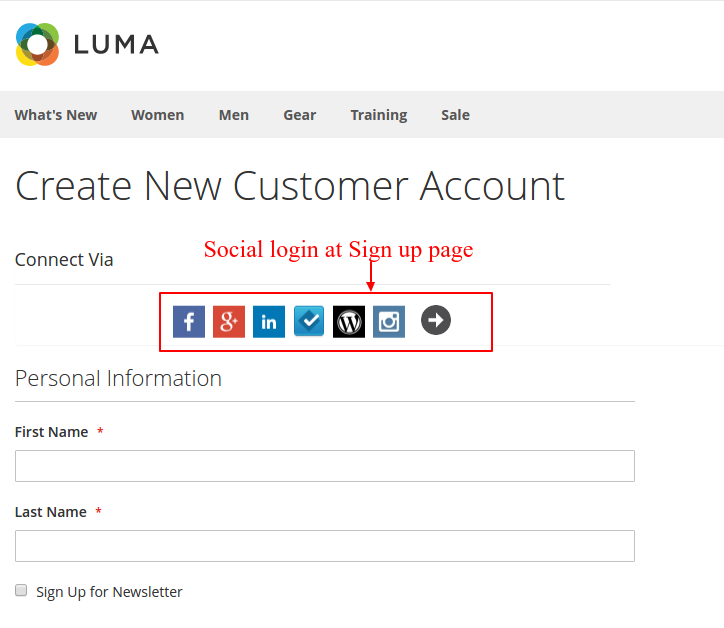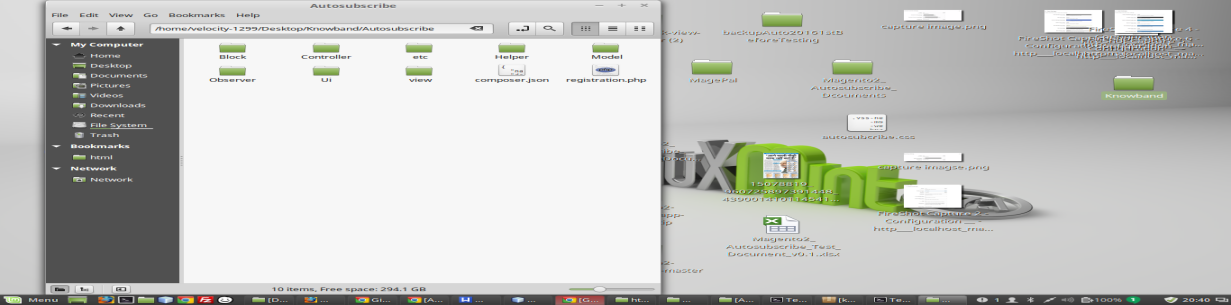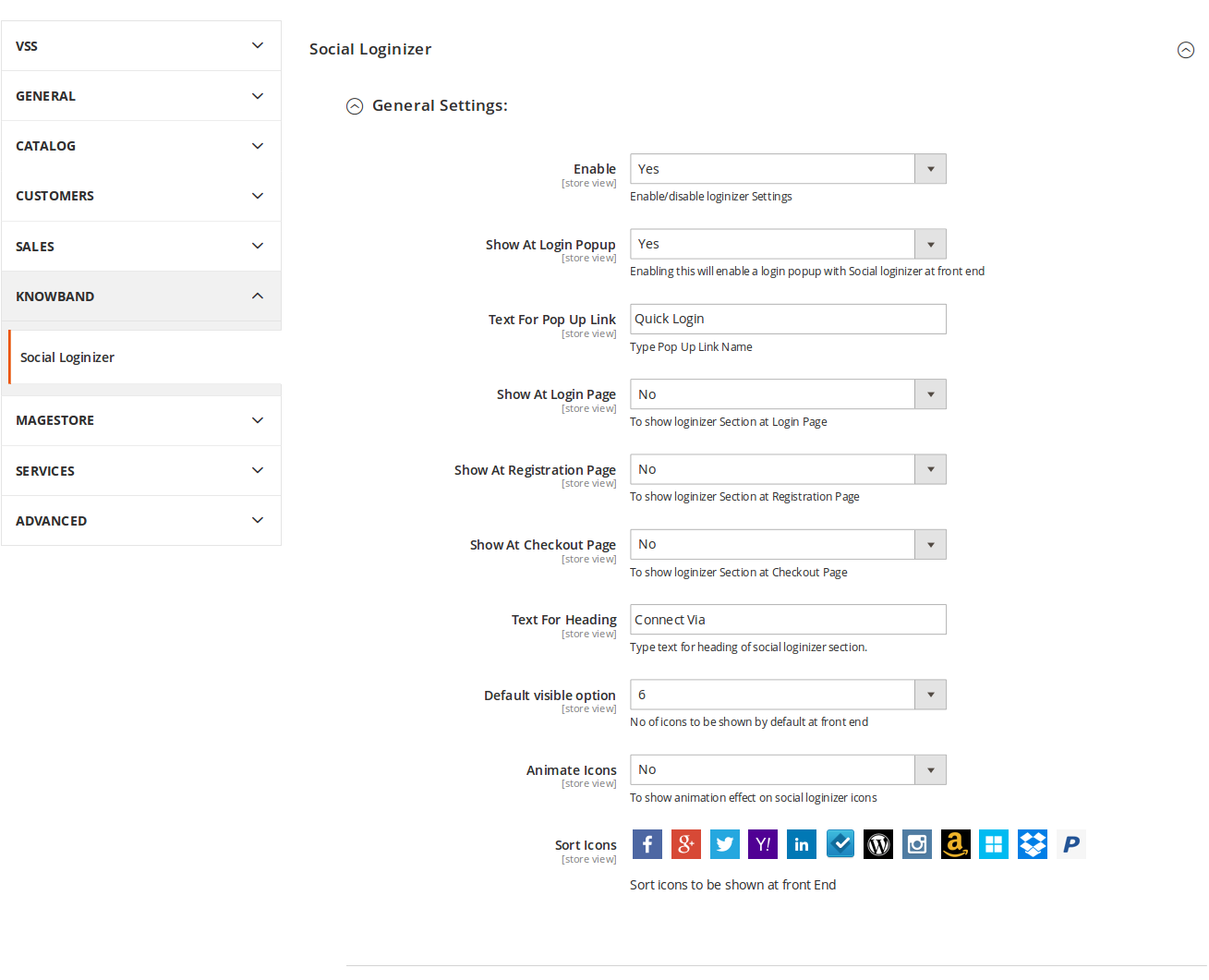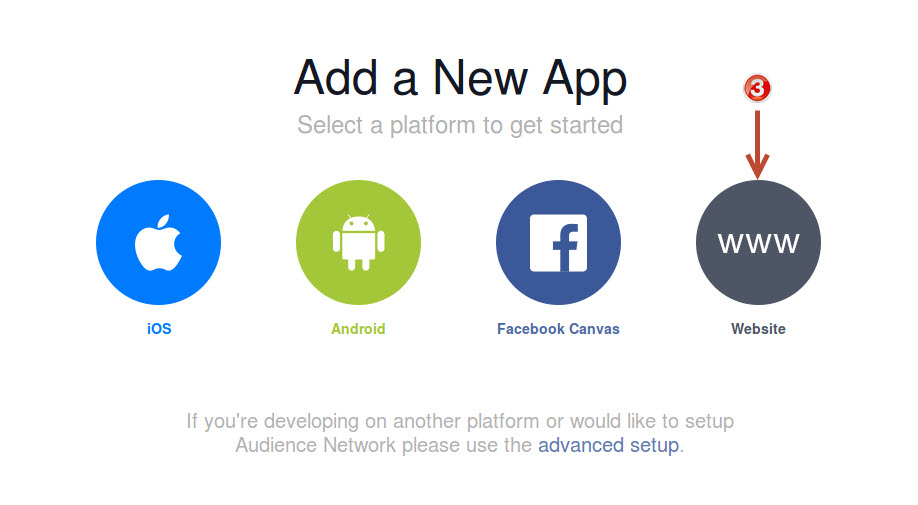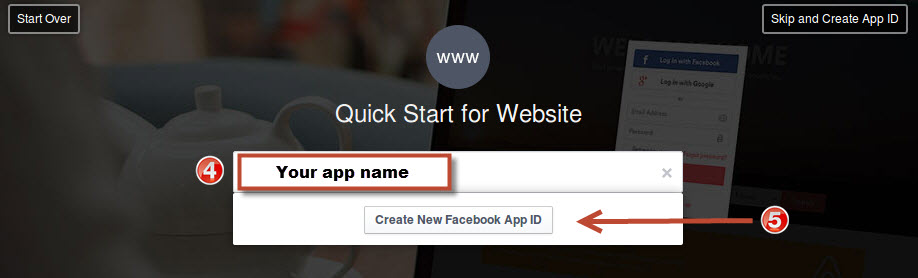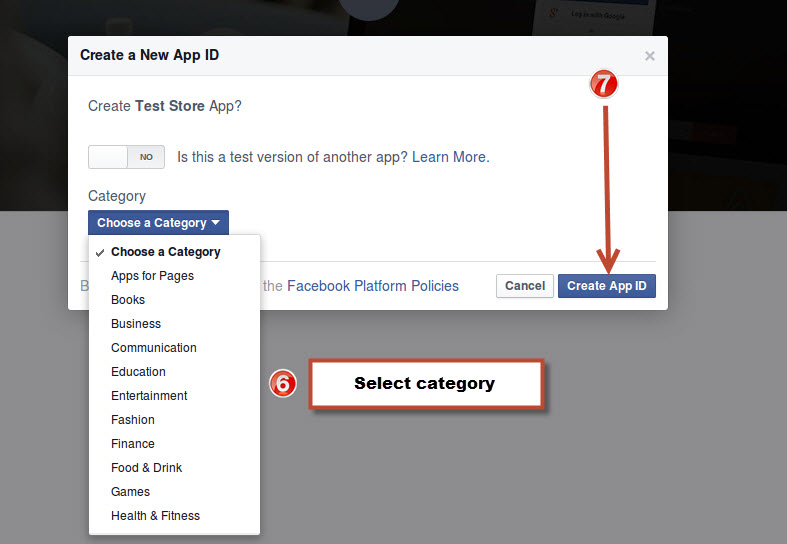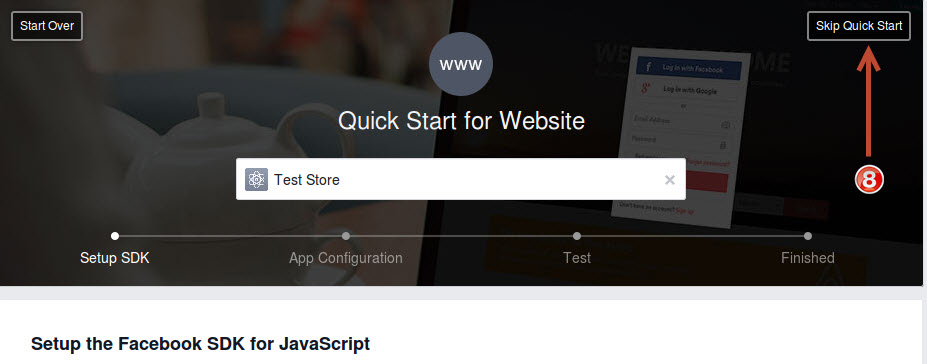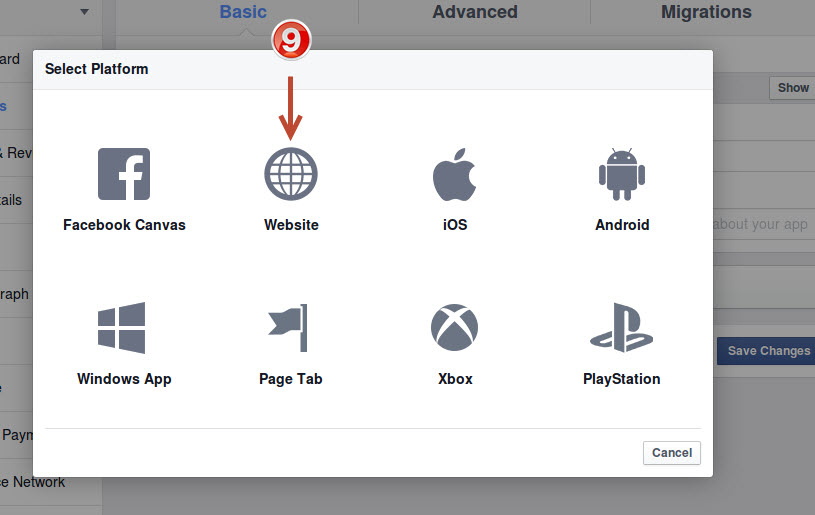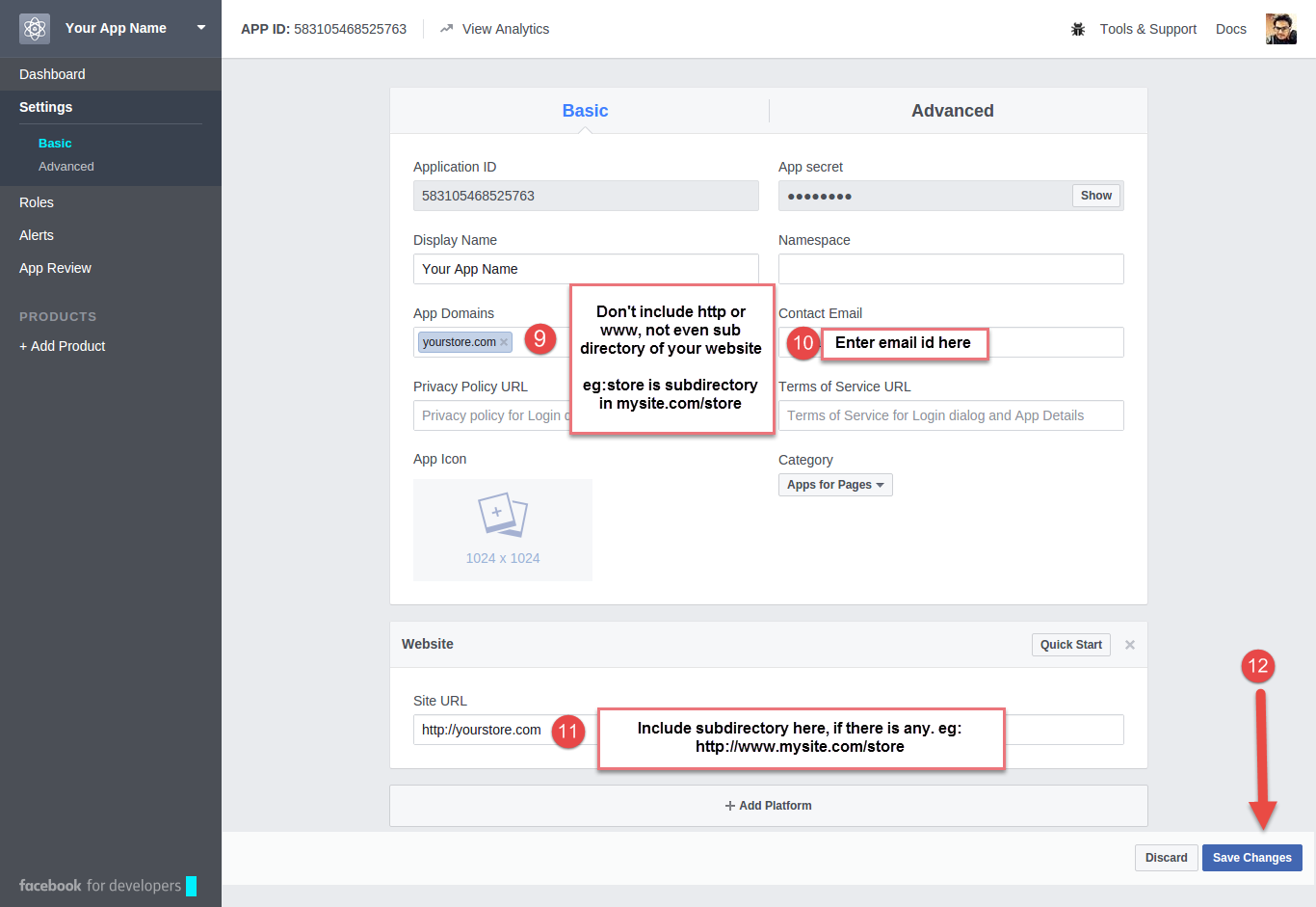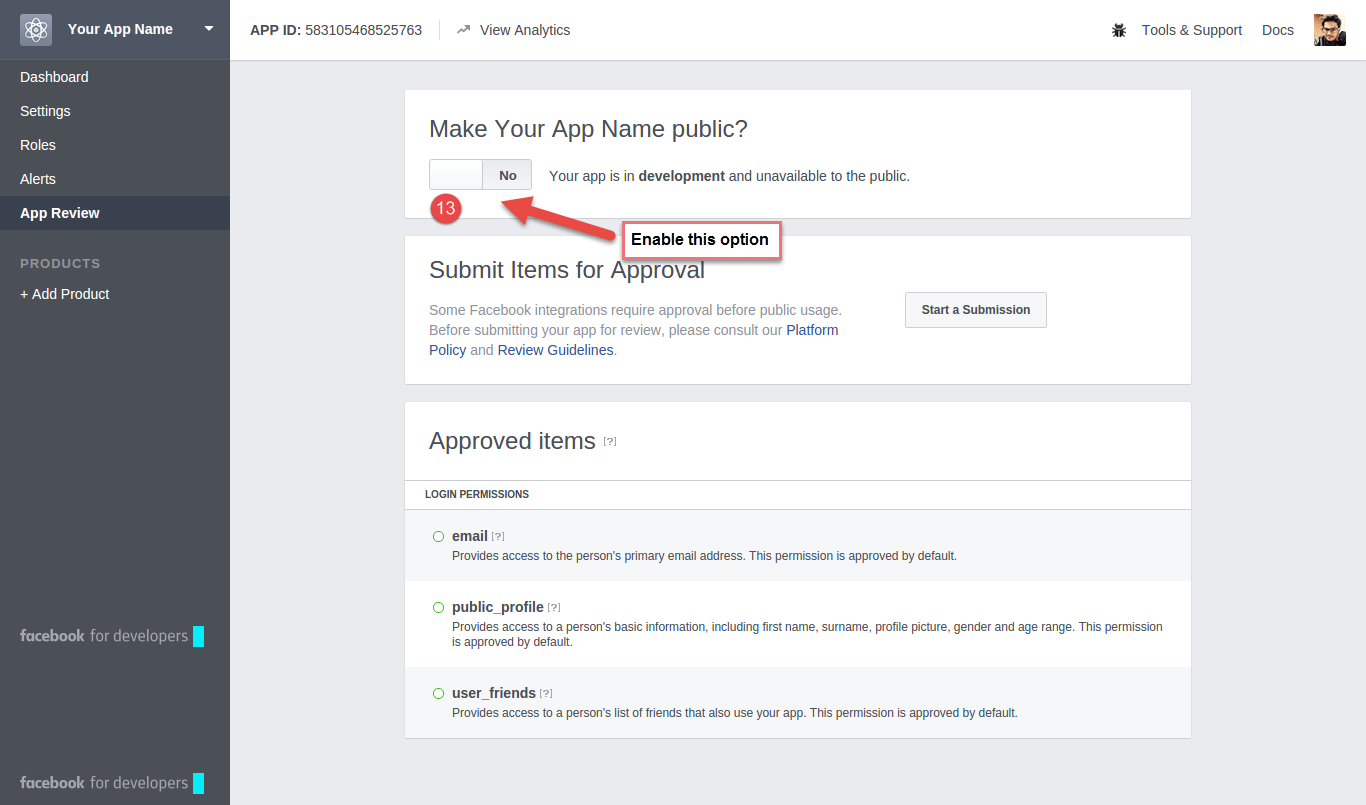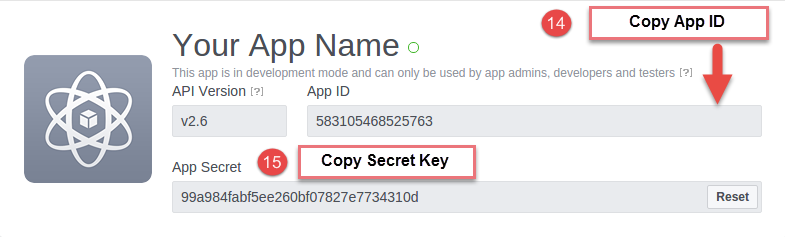Możesz łatwo utworzyć opcję logowania społecznościowego na swojej stronie Magento 2, instalując funkcję Knowband- Rozszerzenie społecznościowe Magento 2. To rozszerzenie społecznościowe Magento 2 może zintegrować różne opcje logowania społecznościowego 13, które będą wyświetlane na stronach logowania i rejestracji w witrynie. Coś takiego:
Jak zainstalować i skonfigurować rozszerzenie społecznościowe Magento 2?
A. Instalowanie rozszerzenia społecznościowego Magento 2
- Najpierw należy zakupić i pobrać plik zip rozszerzenia rozszerzenia do społecznościowego asystenta logowania Magento 2.
- Po pobraniu pliku zip rozpakuj go.
- Teraz otwórz wyodrębniony katalog i zobaczysz następującą strukturę folderów.
- Utwórz folder w {Magento root} / app / code / Knowband / Socialloginizer.
- Skopiuj wyodrębnioną zawartość do powyższego folderu.
B. Włączanie rozszerzenia społecznościowego Magento 2
Po zainstalowaniu rozszerzenia należy je włączyć, aby można było skonfigurować opcje logowania społecznościowego.
Uruchom następujące polecenia w terminalu, aby włączyć rozszerzenie Social Loginizer
1. Moduł php -f bin / magento: włącz –clear-static-content Knowband_Socialloginizer
2. Konfiguracja php -f bin / magento: upgrade
C. Konfiguracja rozszerzenia społecznościowego Magento 2
Zaloguj się do swojego administratora Magento, następnie przejdź do Sklepów -> Konfiguracja -> Znajomość -> Social Loginizer i skonfiguruj wtyczkę jak pokazano poniżej:
Następny interfejs do konfiguracji tego modułu społecznościowego Magento 2. Ogólną konfigurację modułu można wykonać na karcie Ustawienia ogólne. Ogólna zakładka ustawień składa się z następujących opcji i wygląda następująco;
- Włącz: Możesz włączyć lub wyłączyć rozszerzenie, wybierając Tak / Nie z rozwijanego menu.
- Pokaż przy wyskakującym oknie logowania: Włączenie go spowoduje utworzenie linku w wyskakującym okienku logowania zapisanym w "Wypis dla linku wyskakującego". Po kliknięciu tego linku pojawi się okienko z loginem i sekcją logowania społecznościowego.
- Tekst dla Pop Up Link: Ten tekst pojawi się jako odnośnik do okna podręcznego logowania w nagłówku w interfejsie użytkownika.
- Pokaż na stronie logowania: Włączenie tej opcji spowoduje wyświetlenie bloku logowania społecznościowego na stronie logowania.
- Pokaż na stronie rejestracji: Włączenie go wyświetli blok społecznościowy na stronie rejestracji konta.
- Pokaż na stronie kasy: Włączenie tej opcji spowoduje wyświetlenie bloku logowania społecznościowego na stronie kasy w sekcji Zaloguj się.
- Tekst na nagłówek: Ten tekst pojawia się przed blokiem społecznościowym.
- Domyślna widoczna opcja: Ta opcja określa liczbę ikon logowania społecznościowego, które będą domyślnie wyświetlane w dowolnym bloku społecznościowym tego rozszerzenia społecznościowego XENTOX Magento.
- Animuj ikony: Włączenie tej opcji spowoduje dodanie efektu animacji do ikon bloku logowania społecznościowego.
D. Konfigurowanie opcji logowania społecznościowego
Dostępne są wszystkie opcje logowania społecznościowego 13, które można skonfigurować przy użyciu tego rozszerzenia społecznościowego XENTOX Magento. Każde logowanie społecznościowe wymaga podania pewnych informacji w polach przewidzianych dla nich w konfiguracji modułu. Na przykład, aby skonfigurować logowanie społecznościowe za pomocą Facebooka, potrzebujesz dwóch ważnych informacji z profilu na Facebooku – identyfikator aplikacji i klucz tajny aplikacji.
Podobnie, wszystkie opcje logowania społecznego wymagają takich szczegółów. W tym artykule wyjaśnię, w jaki sposób można uzyskać identyfikator aplikacji Facebook i klucz tajny.
Uzyskaj identyfikator aplikacji Facebook i klucz tajny aplikacji
Aby uzyskać identyfikator aplikacji Facebook i klucz tajny aplikacji, wykonaj następujące kroki
- Odwiedź następujący adres URL:
https://developers.facebook.com/apps/
2. W następnym interfejsie w sekcji Moje aplikacje kliknij "Dodaj nową aplikację“
3. Tutaj musisz kliknąć "Strona internetowa"opcja w Dodaj nową aplikację Interfejs
4. Wprowadź żądaną nazwę aplikacji dla swojej aplikacji. np .: nazwa logowania do nazwy sklepu. Teraz kliknij "Utwórz nowy identyfikator aplikacji Facebook“
5. w Kategoria sekcję, musisz wybrać kategorię dla swojej aplikacji, a następnie kliknąć "Utwórz identyfikator aplikacji“
6. Tutaj, Pomiń Szybki start
7. Na następnej stronie kliknij Strona internetowa link z wyskakującego okienka.
- Wypełnij formularz zgodnie z instrukcją na poniższym obrazku:
Domeny aplikacji:
Twoja domena.com jest skorygowania
Yourdomain.com/store jest nieprawidłowy
www.domain.com jest nieprawidłowy
9. Pod status i przegląd kartę, musisz włączyć jej funkcję na żywo, jak pokazano na poniższym obrazku:
10. Potem zobaczysz swoje Komórka ID i Sekretny klucz. Skopiuj oba szczegóły. I użyj ich do wypełnienia konfiguracji społecznościowej rozszerzenia społecznościowego Magento 2.
Tak więc w ten sposób możesz skonfigurować wtyczkę Facebooka na swojej stronie Magento 2 przy pomocy tego rozszerzenia społecznościowego Magento 2. Wdrożenie opcji logowania społecznościowego za pomocą rozszerzenia społecznościowego Magento 2 jest jednym z najłatwiejszych podejść do rozpoczęcia akceptacji logowania społecznościowego.
Zobacz także: